Nota:
El acceso a esta página requiere autorización. Puede intentar iniciar sesión o cambiar directorios.
El acceso a esta página requiere autorización. Puede intentar cambiar los directorios.
Información general
El elemento <add> de la colección <fileExtensions> especifica una extensión de nombre de archivo única que se va a agregar a la colección de extensiones de nombre de archivo para Internet Information Services (IIS) 7.
Nota:
Cuando el filtrado de solicitudes bloquea una solicitud HTTP debido a una extensión de nombre de archivo denegada, IIS 7 devolverá un error HTTP 404 al cliente y registrará el siguiente estado HTTP con un subestado único que identifique el motivo por el que se denegó la solicitud:
| Subestado HTTP | Descripción |
|---|---|
404.7 |
Extensión de archivo denegada |
Esta subestado permite a los administradores web analizar sus registros de IIS e identificar posibles amenazas.
Compatibilidad
| Versión | Notas |
|---|---|
| IIS 10.0 | El elemento <add> no se modificó en IIS 10.0. |
| IIS 8.5 | El elemento <add> no se modificó en IIS 8.5. |
| IIS 8.0 | El elemento <add> no se modificó en IIS 8.0. |
| IIS 7.5 | El elemento <add> no se modificó en IIS 7.5. |
| IIS 7.0 | El elemento <add> de la colección <fileExtensions> se introdujo en IIS 7.0. |
| IIS 6,0 | El elemento <fileExtensions> reemplaza las características DE IIS 6.0 UrlScan [AllowExtensions] y [DenyExtensions]. |
Configuración
La instalación predeterminada de IIS 7 y versiones posteriores incluye el servicio de rol o característica Filtrado de solicitudes. Si se desinstala el servicio o el rol de Filtrado de solicitudes puede volver a instalarlo siguiendo estos pasos.
Windows Server 2012 o Windows Server 2012 R2
- En la barra de tareas, haga clic en Administrador del servidor.
- En Administrador del servidor, haga clic en el menú Administrar y, después, haga clic en Agregar roles y características.
- En el asistente para Agregar roles y características, haga clic en Siguiente. Seleccione el tipo de instalación y haga clic en Siguiente. Seleccione el servidor de destino y haga clic en Siguiente.
- En la página Roles de servidor, expanda Servidor web (IIS), expanda Servidor web, expanda Seguridad y luego seleccione Filtrado de solicitudes. Haga clic en Next.
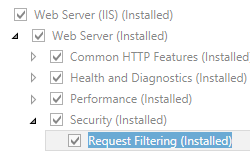 .
. - En la página Seleccionar características, haz clic en Siguiente.
- En la página Confirmar selecciones de instalación, haga clic en Instalar.
- En la página Resultados , haga clic en Cerrar.
Windows 8 o Windows 8.1
- En la pantalla Inicio, mueva el puntero hasta la esquina inferior izquierda, haga clic con el botón derecho en el botón Inicio y, a continuación, haga clic en Panel de control.
- En Panel de control, haga clic en Programas y características y después en Activar o desactivar las características de Windows.
- Expanda Internet Information Services, expanda Servicios World Wide Web, expanda Seguridad y luego seleccione Filtrado de solicitudes.
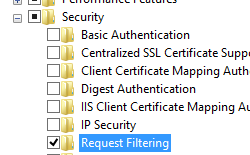
- Haga clic en OK.
- Haga clic en Cerrar.
Windows Server 2008 o Windows Server 2008 R2
- En la barra de tareas, haga clic en Inicio, seleccione Herramientas administrativas y, luego, haga clic en Administrador del servidor.
- En el panel de jerarquía del Administrador del servidor, expanda Roles y, luego, haga clic en Servidor web (IIS).
- En el panel Servidor web (IIS), desplácese hasta la sección Servicios de rol y, luego, haga clic en Agregar servicios de rol.
- En la página Seleccionar servicios de rol del Asistente para agregar servicios de rol, seleccione Filtrado de solicitudes y luego haga clic en Siguiente.
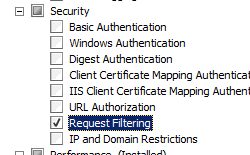
- En la página Confirmar selecciones de instalación, haz clic en Instalar.
- En la página Resultados , haga clic en Cerrar.
Windows Vista o Windows 7
- En la barra de tareas, haga clic en Inicio y, luego, haga clic en Panel de control.
- En Panel de control, haga clic en Programas y características y después en Activar o desactivar las características de Windows.
- Expanda Internet Information Services, después World Wide Web Services y luego Seguridad.
- Seleccione Filtrado de solicitudes y haga clic en Aceptar.
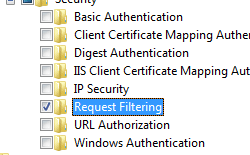
Procedimientos
Nota para los usuarios de IIS 7.0: algunos de los pasos de esta sección pueden requerir que instale el módulo Administration Pack de Microsoft para IIS 7.0, que incluye una interfaz de usuario para el filtrado de solicitudes. Para instalar el módulo Administration Pack de Microsoft para IIS 7.0, consulte la siguiente dirección URL:
Cómo denegar el acceso a una extensión de nombre de archivo específica
Abra el Administrador de Internet Information Services (IIS):
Si usa Windows Server 2012 o Windows Server 2012 R2:
- En la barra de tareas, haga clic en Administrador del servidor, en Herramientas y, a continuación, en Administrador de Internet Information Services (IIS).
Si usa Windows 8 o Windows 8.1:
- Mantenga presionada la tecla Windows, presione la letra X y haga clic en Panel de control.
- En Panel de control, haga clic en Herramientas administrativas y, a continuación, haga doble clic en Administrador de Internet Information Services (IIS).
Si usa Windows Server 2008 o Windows Server 2008 R2:
- En la barra de tareas, haga clic en Inicio, seleccione Herramientas administrativas y, a continuación, haga clic en Administrador de Internet Information Services (IIS).
Si usa Windows Vista o Windows 7:
- En la barra de tareas, haga clic en Inicio y, luego, haga clic en Panel de control.
- Haga doble clic en Herramientas administrativas y, a continuación, haga doble clic en Administrador de Internet Information Services (IIS).
En el panel Conexiones, vaya a la conexión, sitio u aplicación de la que quiere modificar la configuración del filtrado de solicitudes.
En el panel Página principal, haga doble clic en Filtrado de solicitudes.

En el panel Filtrado de solicitudes, haga clic en la pestaña Extensiones de nombre de archivo y, a continuación, haga clic en Denegar extensión de nombre de archivo... en el panel Acciones.
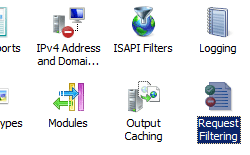
En el cuadro de diálogo Denegar extensión de nombre de archivo, escriba la extensión de nombre de archivo que desea bloquear y, a continuación, haga clic en Aceptar.
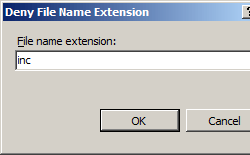 Por ejemplo, para evitar el acceso a los archivos con una extensión de nombre de archivo .inc, escribiría "inc" en el cuadro de diálogo.
Por ejemplo, para evitar el acceso a los archivos con una extensión de nombre de archivo .inc, escribiría "inc" en el cuadro de diálogo.
Configuración
Atributos
| Atributo | Descripción |
|---|---|
allowed |
Atributo booleano requerido. Especifica si la extensión de nombre de archivo se permite o se deniega. Establecer este atributo en true permite al servidor web procesar solicitudes asociadas a estos archivos de tipo; establecer este atributo en false impide que el servidor web procese solicitudes. El valor predeterminado es true. |
fileExtension |
Atributo de cadena necesario. Especifica el nombre de la extensión de nombre de archivo que se va a permitir o denegar. |
Elementos secundarios
Ninguno.
Ejemplo de configuración
El siguiente archivo Web.config de ejemplo configurará dos opciones. Configurará el filtrado de solicitudes para permitir el acceso de WebDAV a todas las extensiones de nombre de archivo y configurará IIS para denegar el acceso a los archivos con una extensión de nombre de archivo .inc, que a veces se usan como archivos de inclusión para las aplicaciones.
<configuration>
<system.webServer>
<security>
<requestFiltering>
<fileExtensions applyToWebDAV="false">
<add fileExtension=".inc" allowed="false" />
</fileExtensions>
</requestFiltering>
</security>
</system.webServer>
</configuration>
Código de ejemplo
Los ejemplos de código siguientes agregarán una entrada a la lista de extensiones de nombre de archivo para el sitio web predeterminado que denegará el acceso a todos los archivos con una extensión de .inc, que a veces se usan como archivos de inclusión para las aplicaciones, y configurarán el filtrado de solicitudes para permitir el acceso de WebDAV a segmentos ocultos.
Nota:
Para utilizar las mismas muestras para permitir el acceso, debería establecer el valor del atributo allowed en true en lugar de false en cada uno de estos ejemplos.
AppCmd.exe
appcmd.exe set config "Default Web Site" -section:system.webServer/security/requestFiltering /fileExtensions.applyToWebDAV:"False"
appcmd.exe set config "Default Web Site" -section:system.webServer/security/requestFiltering /+"fileExtensions.[fileExtension='inc',allowed='False']"
PowerShell
Start-IISCommitDelay
$fileExtensions = Get-IISConfigSection -CommitPath 'Default Web Site' -SectionPath 'system.webServer/security/requestFiltering' | Get-IISConfigCollection -CollectionName 'fileExtensions'
New-IISConfigCollectionElement -ConfigCollection $fileExtensions -ConfigAttribute @{ 'fileExtension' = '.inc'; 'allowed' = $false } -AddAt 0
Set-IISConfigAttributeValue -ConfigElement $fileExtensions -AttributeName 'applyToWebDAV' -AttributeValue $false
Stop-IISCommitDelay
C#
using System;
using System.Text;
using Microsoft.Web.Administration;
internal static class Sample
{
private static void Main()
{
using (ServerManager serverManager = new ServerManager())
{
Configuration config = serverManager.GetWebConfiguration("Default Web Site");
ConfigurationSection requestFilteringSection = config.GetSection("system.webServer/security/requestFiltering");
ConfigurationElement fileExtensionsElement = requestFilteringSection.GetChildElement("fileExtensions");
fileExtensionsElement["applyToWebDAV"] = false;
ConfigurationElementCollection fileExtensionsCollection = fileExtensionsElement.GetCollection();
ConfigurationElement addElement = fileExtensionsCollection.CreateElement("add");
addElement["fileExtension"] = @"inc";
addElement["allowed"] = false;
fileExtensionsCollection.Add(addElement);
serverManager.CommitChanges();
}
}
}
VB.NET
Imports System
Imports System.Text
Imports Microsoft.Web.Administration
Module Sample
Sub Main()
Dim serverManager As ServerManager = New ServerManager
Dim config As Configuration = serverManager.GetWebConfiguration("Default Web Site")
Dim requestFilteringSection As ConfigurationSection = config.GetSection("system.webServer/security/requestFiltering")
Dim fileExtensionsElement As ConfigurationElement = requestFilteringSection.GetChildElement("fileExtensions")
fileExtensionsElement("applyToWebDAV") = False
Dim fileExtensionsCollection As ConfigurationElementCollection = fileExtensionsElement.GetCollection
Dim addElement As ConfigurationElement = fileExtensionsCollection.CreateElement("add")
addElement("fileExtension") = "inc"
addElement("allowed") = False
fileExtensionsCollection.Add(addElement)
serverManager.CommitChanges()
End Sub
End Module
JavaScript
var adminManager = new ActiveXObject('Microsoft.ApplicationHost.WritableAdminManager');
adminManager.CommitPath = "MACHINE/WEBROOT/APPHOST/Default Web Site";
var requestFilteringSection = adminManager.GetAdminSection("system.webServer/security/requestFiltering", "MACHINE/WEBROOT/APPHOST/Default Web Site");
var fileExtensionsElement = requestFilteringSection.ChildElements.Item("fileExtensions");
fileExtensionsElement.Properties.Item("applyToWebDAV").Value = false;
var fileExtensionsCollection = fileExtensionsElement.Collection;
var addElement = fileExtensionsCollection.CreateNewElement("add");
addElement.Properties.Item("fileExtension").Value = "inc";
addElement.Properties.Item("allowed").Value = false;
fileExtensionsCollection.AddElement(addElement);
adminManager.CommitChanges();
VBScript
Set adminManager = WScript.CreateObject("Microsoft.ApplicationHost.WritableAdminManager")
adminManager.CommitPath = "MACHINE/WEBROOT/APPHOST/Default Web Site"
Set requestFilteringSection = adminManager.GetAdminSection("system.webServer/security/requestFiltering", "MACHINE/WEBROOT/APPHOST/Default Web Site")
Set fileExtensionsElement = requestFilteringSection.ChildElements.Item("fileExtensions")
fileExtensionsElement.Properties.Item("applyToWebDAV").Value = False
Set fileExtensionsCollection = fileExtensionsElement.Collection
Set addElement = fileExtensionsCollection.CreateNewElement("add")
addElement.Properties.Item("fileExtension").Value = "inc"
addElement.Properties.Item("allowed").Value = False
fileExtensionsCollection.AddElement(addElement)
adminManager.CommitChanges()